Di chuyển ứng dụng sang thẻ nhớ android. Android Từng bước: Chuyển ứng dụng hoặc cách giải phóng bộ nhớ. Cách chuyển ứng dụng sang thẻ nhớ bằng Adoptable storage
Hầu hết tất cả điện thoại và máy tính bảng được phát hành vào năm 2018 đều có dung lượng bộ nhớ tích hợp lớn, có thể mở rộng bằng cách sử dụng thẻ nhớ microSD 32 GB trở lên (ở các mẫu máy tầm trung và cao cấp). Nhưng đối với những người sở hữu các thiết bị cũ và rẻ tiền có bộ nhớ trong từ 4 GB trở xuống, vấn đề thiếu hụt không gian trông Nó đặc biệt nghiêm trọng trên điện thoại thông minh. Trong bài viết này, chúng ta sẽ xem xét chi tiết tất cả các cách chuyển ứng dụng sang thẻ nhớ SD trong Android.
Các hướng dẫn dành cho cả người mới bắt đầu và người dùng có kinh nghiệm, vì vậy nó nói về việc chuyển ứng dụng không chỉ phương tiện thông thường, mà còn với sự giúp đỡ chương trình đặc biệt, yêu cầu quyền root.
Bạn cũng có thể giải phóng dung lượng bộ nhớ trong bằng cách xóa các ứng dụng hệ thống.
Cách chuyển ứng dụng sang thẻ nhớ bằng các phương tiện có thể truy cập
Bắt đầu từ chính phiên bản trước Android, hệ thống có chức năng chuyển hầu hết các ứng dụng đã cài đặt sang thẻ SD. Thay vào đó, trong Android 6.0 Marshmallow, người ta có thể sử dụng thẻ nhớ làm ổ đĩa trong (phương pháp này cũng được mô tả trong bài viết).
Hãy xem hàm này làm ví dụ điện thoại samsung dưới Điều khiển Android 5.0:
Đi tới Cài đặt và chọn Ứng dụng. Tùy thuộc vào nhà sản xuất và chương trình cơ sở, mục này có thể được gọi là “Trình quản lý ứng dụng”, “Tất cả ứng dụng”.

Chọn trò chơi hoặc chương trình đã tải xuống. Nếu ứng dụng có thể di chuyển được, nút “Chuyển sang thẻ SD” sẽ hoạt động. Nhấn vào nó.

Nếu nút không hoạt động, nhà phát triển đã cấm cài đặt ứng dụng trên thẻ nhớ và bạn sẽ không thể di chuyển ứng dụng đó bằng các phương tiện tiêu chuẩn.
AppMgr III (App 2 SD) để chuyển ứng dụng
Để không mở cài đặt của từng trò chơi hoặc chương trình và không xem chúng có thể chuyển được hay không, hãy sử dụng tiện ích AppMgr III (App 2 SD) - trong đó, các ứng dụng đã di chuyển sẽ được thu thập trong một tab riêng.

Giữ ngón tay của bạn trên thẻ ứng dụng để đánh dấu chúng. Chọn những cái bạn cần và nhấp vào biểu tượng thư mục ở trên cùng. Trong cửa sổ mới, nhấp vào mũi tên màu đỏ, mũi tên này sẽ đưa bạn đến trang chi tiết ứng dụng. Để đi tới cài đặt của chương trình hoặc trò chơi đã chọn tiếp theo, hãy nhấn nút Quay lại.

AppMgr III cũng sẽ cho bạn biết những ứng dụng nào không nên cài đặt trong quá trình cài đặt. bộ nhớ ngoàiđể tất cả các chức năng của chúng hoạt động chính xác.
Sử dụng thẻ SD làm bộ nhớ trong
Tính năng này được giới thiệu trong Android 6.0 và hoạt động trên Android 7 Nougat, Android 8 Oreo và Android 9 Pie. Nó cho phép bạn sử dụng thẻ nhớ làm thiết bị lưu trữ tích hợp. Vì SD thay thế bộ nhớ trong nên việc thẻ flash lớn hơn bộ nhớ trong là điều hợp lý. Và để các ứng dụng hoạt động nhanh, thẻ SD phải có tốc độ cao Hồ sơ.
Dữ liệu được định dạng dưới dạng lưu trữ nội bộ, thẻ nhớ sẽ không được đọc nếu bạn lắp SD vào điện thoại thông minh hoặc máy tính bảng khác. Để sử dụng thẻ trên thiết bị mới, bạn sẽ phải định dạng thẻ dưới dạng bộ nhớ di động.
Sau khi kết nối, một thông báo sẽ xuất hiện trong bóng thông báo rằng nó đã được phát hiện. bản đồ mới ký ức. Chỉ cần nhấp vào “Cấu hình”, chọn “Bộ nhớ trong” trong cửa sổ mở ra và làm theo hướng dẫn thêm. Đừng quên chuyển tệp từ thẻ SD sang thiết bị lưu trữ khác vì chúng sẽ bị xóa trong quá trình định dạng.

Hướng dẫn chi tiết cách thiết lập thẻ:
1. Vào “Cài đặt” → “Bộ nhớ” (có thể được gọi là “Bộ nhớ và ổ USB” hoặc “Bộ nhớ”).
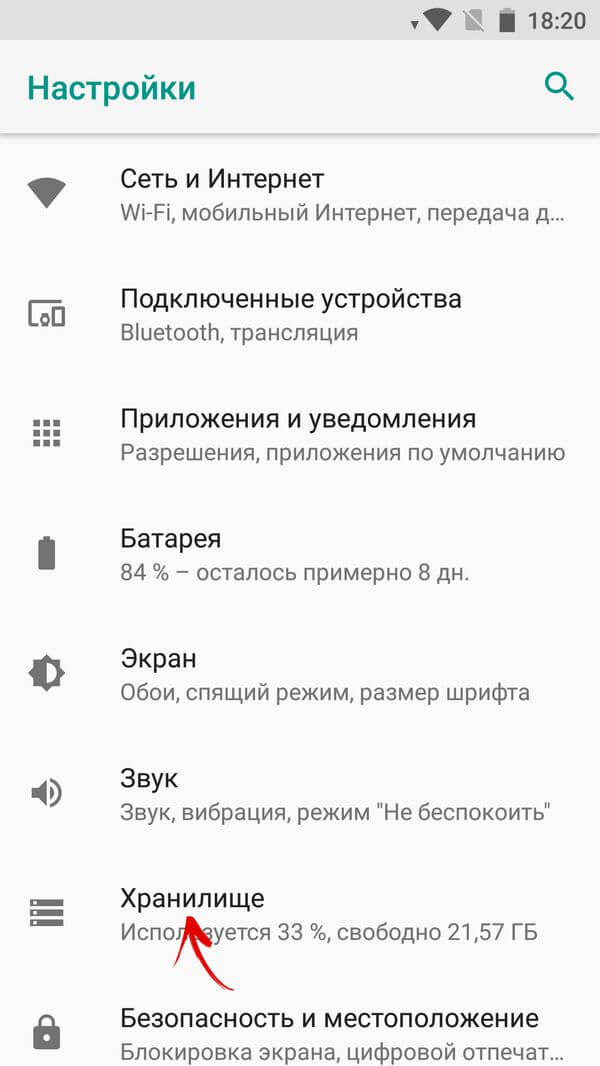
2. Nhấp vào "Thẻ SD".

3. Bên phải góc trên cùng mở menu, chọn “Cài đặt” (trong một số chương trình cơ sở “Bộ nhớ”).

4. Nhấp vào Bộ nhớ trong.

5. Một cảnh báo sẽ xuất hiện trên màn hình rằng tất cả dữ liệu được lưu trên thẻ SD sẽ bị xóa trong quá trình định dạng. Do đó, hãy sao chép chúng trước, sau đó nhấp vào “Làm sạch và định dạng”.

6. Nếu điện thoại thông minh của bạn sử dụng SD loại thấp (ví dụ: microSD Class 6), trên màn hình sẽ xuất hiện thông báo rằng thẻ nhớ chậm.

7. Trước khi hoàn tất quá trình định dạng, bạn sẽ được nhắc chuyển một số tệp và ứng dụng sang thẻ SD. Chọn tùy chọn bạn muốn, nhấp vào Tiếp theo rồi nhấp vào Chuyển.

8. Cuối cùng, nhấp vào “Xong” và khởi động lại điện thoại của bạn theo cách thủ công.
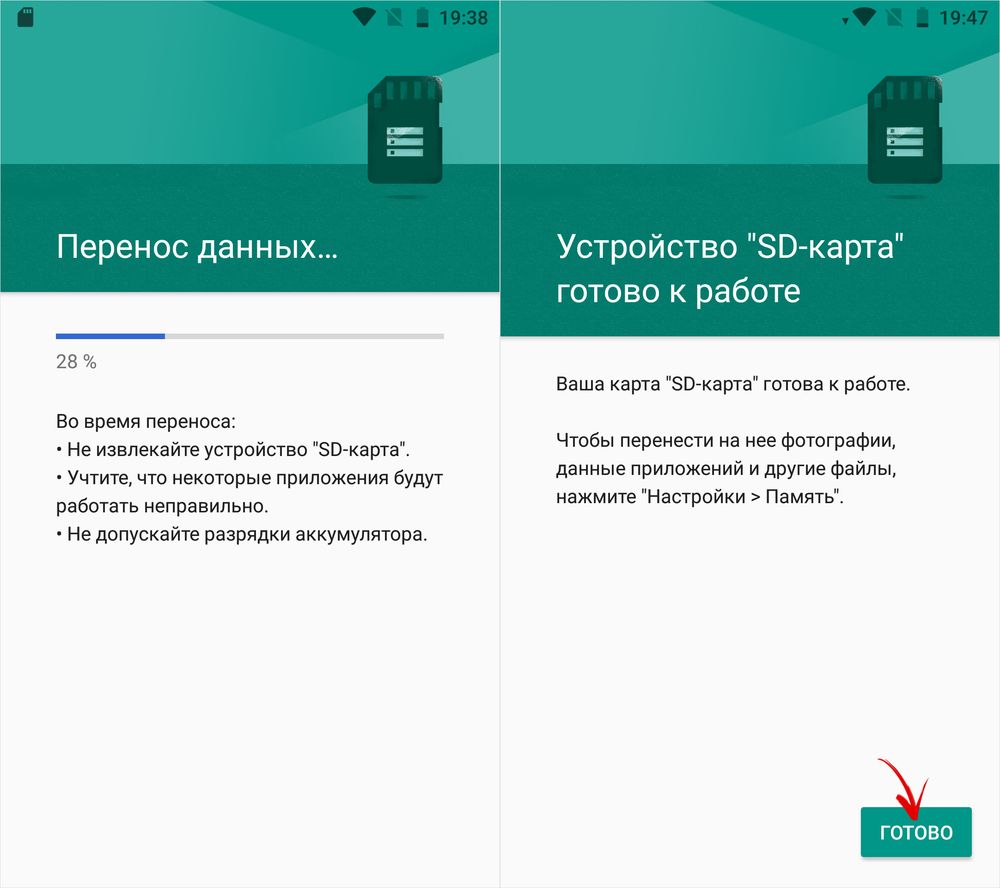
Bây giờ hãy mở “Cài đặt” → “Ứng dụng” → “Chi tiết ứng dụng” (nếu mục này không có ở đó, hãy đi tới hành động tiếp theo) và chọn chương trình đã cài đặt hoặc một trò chơi.
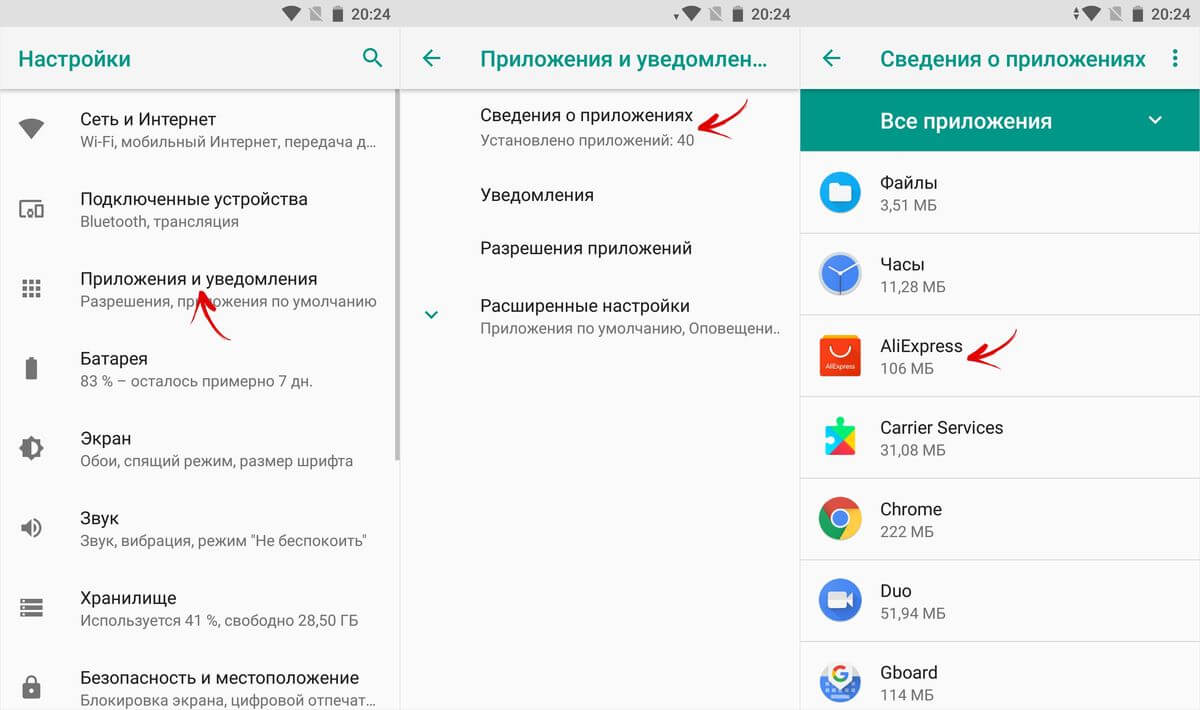
Nhấp vào "Bộ nhớ" (có thể được gọi là "Bộ nhớ"), sau đó nhấp vào nút "Thay đổi" và chọn thẻ SD.
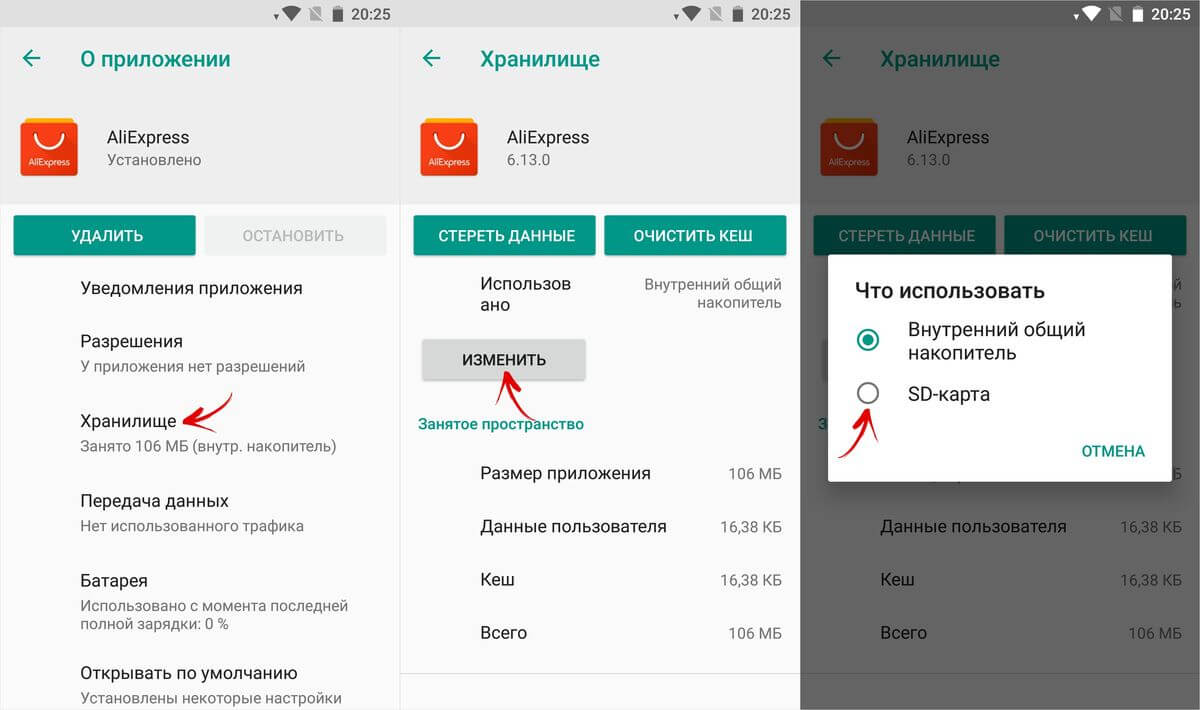
Trong cửa sổ xuất hiện, nhấp vào “Di chuyển” và đợi quá trình chuyển hoàn tất.

Định dạng thẻ nhớ làm ổ đĩa trong bằng ADB
Nếu Android 6, 7, 8 hoặc 9 được cài đặt trên điện thoại thông minh của bạn và trong menu cài đặt không có chức năng định dạng thẻ SD như lưu trữ nội bộ, nhà sản xuất đã không thêm tùy chọn như vậy vào phần sụn. Nhưng người dùng có thể tự format thẻ nhớ bằng tiện ích.
Để thực hiện việc này, hãy kích hoạt trên Android, kết nối thiết bị di động của bạn với PC và khởi chạy ADB từ dòng lệnh Hoặc từ Windows PowerShell, nếu một trong bản dựng mới nhất Windows 10. Nhập lệnh tiếp theo và nhấn Enter (trong Windows PowerShell, thêm ./ trước lệnh).

Bảng điều khiển sẽ khởi chạy và ký hiệu “$” sẽ xuất hiện trong đó. Gõ lệnh và nhấn Enter:

Dòng bên dưới sẽ hiển thị ID thẻ SD của chế độ xem đĩa:NNN,NN. Thay thế NN,NNđến giá trị của mã định danh nhận được và chạy lệnh:

Đợi lệnh hoàn thành. Sau đó vào Cài đặt → Bộ nhớ và chọn Thẻ SD. Mở rộng danh sách các tùy chọn bằng cách nhấp vào ba dấu chấm ở trên cùng và nhấp vào “Chuyển dữ liệu”.

Chọn "Chuyển" và đợi quá trình hoàn tất. Cuối cùng, nhấp vào “Xong”.

Cách di chuyển nhiều ứng dụng sang thẻ SD trong Android 8 Oreo và 9 Pie
Để tránh thực hiện các bước tương tự để chuyển ứng dụng riêng biệt, hãy sử dụng chương trình AppMgr III (App 2 SD), được mô tả ở đầu bài viết. Chỉ trên Android 8 Oreo và Android 9 Pie, bạn sẽ phải cấp cho AppMgr III một số quyền.
Chạy chương trình. Một thông báo sẽ xuất hiện cho biết chương trình cần truy cập vào lịch sử sử dụng của bạn. Nhấp vào Cho phép, chọn AppMgr III từ danh sách ứng dụng, kích hoạt công tắc và quay lại chương trình. Bạn cũng có thể định cấu hình quyền truy cập vào lịch sử sử dụng của mình bằng cách đi tới “Cài đặt” → “Ứng dụng và thông báo” → “Cài đặt nâng cao” → “ Quyền truy cập đặc biệt» → “Truy cập lịch sử sử dụng”.

Chọn trò chơi và chương trình mà bạn muốn chuyển sang thẻ flash và nhấp vào hình ảnh thư mục có mũi tên bên trong. Trong cửa sổ "Di chuyển tới bản đồ", nhấp vào nút màu đỏ bên dưới.

Một thông báo sẽ bật lên nói rằng AppMgr III cần có quyền chỉnh sửa. Cài đặt hệ thống. Nhấp vào công tắc và bạn sẽ được đưa đến cài đặt. Kích hoạt công tắc bật tắt và quay lại ứng dụng. Các tùy chọn cho quyền này nằm trong Cài đặt → Ứng dụng và thông báo → Cài đặt nâng cao → Truy cập đặc biệt → Thay đổi cài đặt hệ thống.

Sau đó, bạn sẽ được nhắc cho phép AppMgr III tự động thực hiện các hành động mà không cần xác nhận thủ công cho từng ứng dụng. Nhấp vào "CÓ", đi đến phần " Khả năng đặc biệt", chọn "AppMgr III", chuyển công tắc bật tắt sang vị trí "BẬT" và xác nhận bằng cách nhấp vào "OK". Sau đó quay trở lại chương trình.


Chuyển ứng dụng sẽ bắt đầu ngay lập tức. Chỉ cần đợi nó hoàn thành.

Cuối cùng nó sẽ báo ứng dụng đã được chuyển sang thẻ nhớ.
Chuyển trò chơi sang thẻ SD trong Android
Hầu hết bộ nhớ người dùng chiếm bộ nhớ đệm trò chơi đã cài đặt. Để di chuyển nó, chúng ta sẽ sử dụng chương trình FolderMount, chương trình này có thể gắn các thư mục từ bộ nhớ trong sang bộ nhớ ngoài. Nó yêu cầu .
Tải xuống FolderMount từ Google Play, chạy và cung cấp quyền Superuser.

Trong tab “Danh sách các cặp” ở trên cùng, nhấp vào “+”.

Nghĩ ra và nhập tên cặp thư mục vào dòng đầu tiên.

Nhấp vào cái thứ hai, nó sẽ mở tích hợp sẵn quản lý tập tin. Bộ đệm trò chơi nằm trong thư mục “Android/obb” và bộ đệm ứng dụng nằm trong “Android/data”. Đi đến thư mục bạn muốn gắn kết và nhấp vào dấu kiểm.
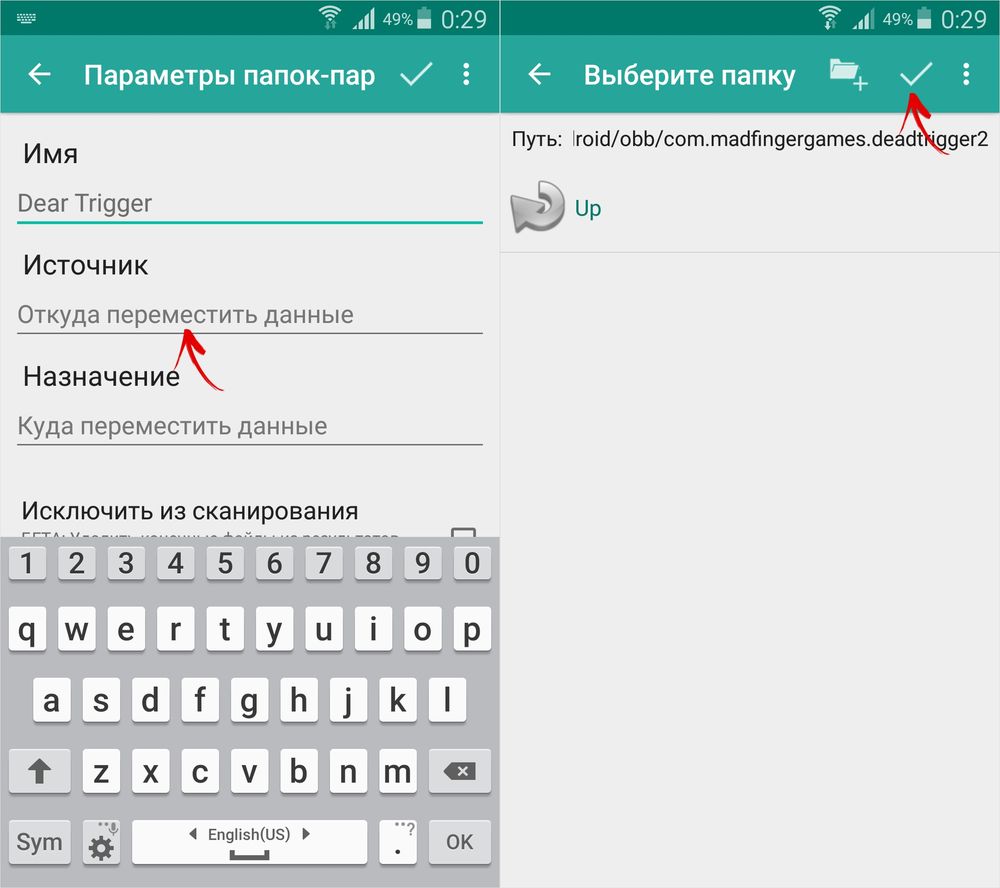
Màn hình sẽ hỏi bạn có muốn tự động tạo thư mục đích hay không. Nhấp vào "CÓ" nếu bạn đồng ý. Trong trường hợp này, FolderMount sẽ sao chép đường dẫn từ bộ nhớ trong và tạo đường dẫn tương tự trên ổ đĩa ngoài. Nhấp vào "KHÔNG" nếu bạn muốn đặt điểm cuối gắn kết theo cách thủ công và chọn thư mục để di chuyển tệp.

Để bắt đầu sao chép, hãy nhấp vào dấu kiểm và xác nhận việc chuyển bằng cách chọn “CÓ” trong cửa sổ tiếp theo.
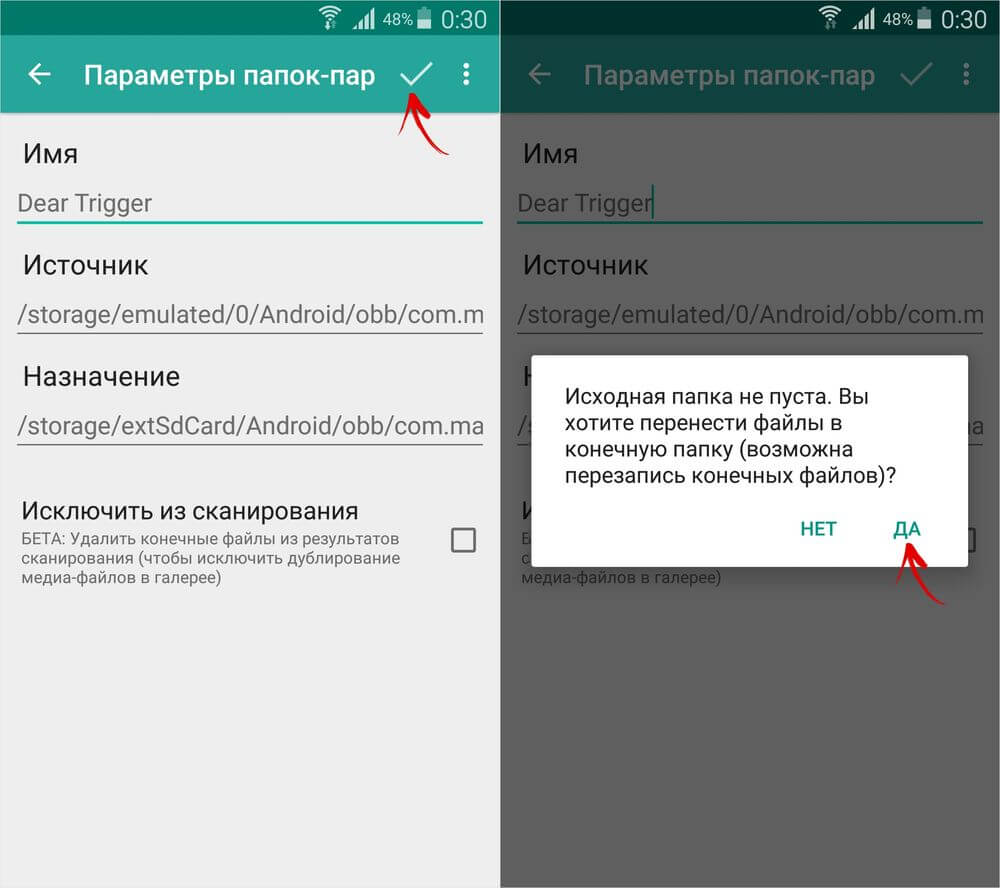
Quá trình này sẽ được hiển thị trong bảng thông báo.

Sau khi sao chép hoàn tất, hãy chuyển nút gạt trong tab “Danh sách các cặp” để gắn kết.

Ở phía dưới có một nút có hình ảnh ghim, nhấp vào đó sẽ gắn kết tất cả các thư mục cùng một lúc.

Để di chuyển các tập tin từ thư mục đích sang thư mục nguồn, trước tiên hãy ngắt kết nối các cặp: để thực hiện việc này, hãy tắt công tắc bật tắt hoặc nhấp vào ghim bị gạch chéo, sau đó giữ ngón tay của bạn trên cặp và nhấp vào biểu tượng thùng rác.
Cách di chuyển ứng dụng bằng Link2SD
Link2SD là chương trình có thể gắn dữ liệu ứng dụng vào thẻ nhớ. Để nó hoạt động được, thiết bị di động cần thiết và tạo trên SD phần bổ sung trên hệ thống tập tin ext3/ext4. Việc phân vùng thẻ nhớ thành các phần được thực hiện theo một trong các cách sau.
(!) Trước khi bạn tạo phần mới, sao chép tất cả các tệp nằm trên SD, vì chúng sẽ bị xóa sau khi phân vùng thẻ nhớ.
Phân vùng thẻ nhớ trên Android qua TWRP
Nếu được cài đặt trên điện thoại thông minh của bạn, hãy phân vùng thẻ SD thông qua nó. Để thực hiện việc này, hãy nhấp vào “Nâng cao”.

Chọn "Thẻ SD phân vùng".

Kiểm tra "Thẻ Micro SD" và nhấp vào "OK".

Lựa chọn hệ thống tập tin phân vùng mở rộng sẽ được tạo và chỉ định kích thước của nó. Ví dụ: 2048 MB - bộ nhớ này sẽ khả dụng để truyền ứng dụng và dung lượng của thẻ SD sẽ giảm theo số lượng đó. Để kích thước phân vùng Hoán đổi (tệp hoán trang) bằng 0.
Kéo thanh trượt để bắt đầu đánh dấu SD.

Cuối cùng nhấn vào “Khởi động lại hệ thống” và “Không cài đặt” nếu bạn không muốn tải xuống ứng dụng chính thức TWRP.


Thiết bị sẽ khởi động lại. Nếu bạn vào “Cài đặt” → “Bộ nhớ” (hoặc “Bộ nhớ” trong phiên bản mới nhất Android), bạn sẽ thấy kích thước SD đã giảm. Phần thứ hai chỉ “thấy” Link2SD, App 2 SD và các ứng dụng tương tự.
Tạo phân vùng ẩn trên SD bằng AParted
Cách thứ 2 chia thẻ nhớ thành 2 phân vùng nếu bạn có quyền Superuser nhưng không có TWRP:
Vào “Cài đặt” → “Bộ nhớ”, nhấp vào “Tắt thẻ nhớ” và xác nhận hành động.

Khởi chạy AParted và cấp quyền truy cập root.

Có 2 thanh trong tab Tạo: thanh trên cùng sẽ hiển thị phân vùng mới và thanh dưới cùng hiển thị kích thước SD hiện tại và hệ thống tệp của nó.

Nhấp vào "THÊM" để tạo phân vùng đầu tiên. Nó sẽ là kích thước mới Thẻ nhớ nơi bạn có thể lưu ảnh, nhạc, video và các tập tin khác. Để lại hộp kiểm bên cạnh “Định dạng”, hệ thống tệp fat32 và chọn kích thước bằng thanh trượt. Để thiết lập chính xác hơn, hãy nhấp vào số bên cạnh MB, nhập giá trị mong muốn và nhấp vào OK.


Nhấp vào “THÊM” lần nữa và tạo phân vùng ẩn thứ hai để chuyển trò chơi và ứng dụng vào đó. Kéo thanh trượt hết cỡ, chọn “Định dạng” và chọn hệ thống tệp mở rộng.

Nhấp vào “ÁP DỤNG” và chọn “OK” trong cửa sổ cảnh báo xuất hiện.

Quá trình phân vùng SD sẽ bắt đầu.

Sau khi hoàn thành, dòng thứ 2 sẽ hiển thị 2 phần.

Bây giờ hãy kết nối thẻ nhớ thông qua “Cài đặt” nếu điều này không tự động xảy ra. Kích thước SD mới sẽ được hiển thị ở đó.
Làm việc với Link2SD
Mở Link2SD và cấp quyền Superuser cho chương trình.

Một cửa sổ sẽ ngay lập tức xuất hiện yêu cầu bạn chọn hệ thống tập tin. phần ẩn Thẻ SD. Kiểm tra phiên bản phù hợp ext và nhấp vào OK. Nếu cửa sổ không xuất hiện, hãy mở rộng menu bên trái và nhấp vào “Tạo lại tập lệnh gắn kết”.


Sau đó nhấp vào "Khởi động lại thiết bị" để gắn phân vùng thứ hai của thẻ nhớ. Thiết bị sẽ khởi động lại.

Sau đó Trình khởi chạy Androidđi tới Link2SD, nhấp vào 3 dấu chấm ở góc trên bên phải và chọn "Nhiều".

Kiểm tra ứng dụng cần thiết và mở lại menu. Nhấp vào "Gửi".
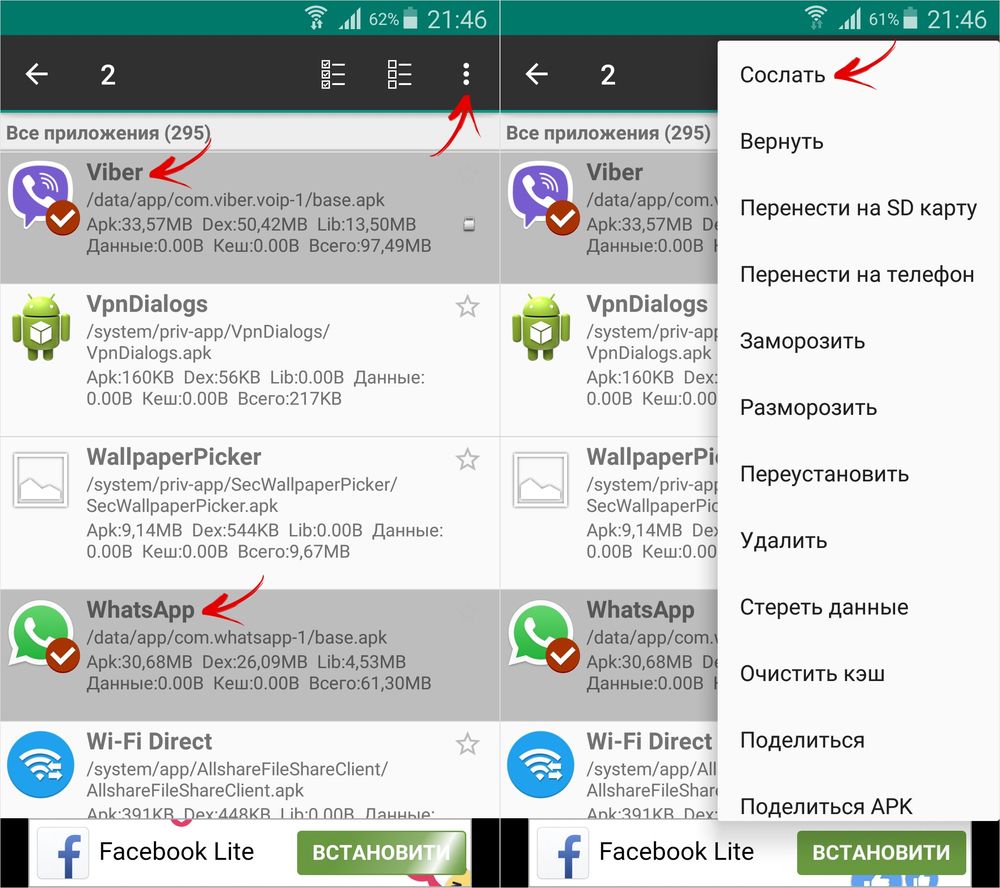

Ngoài ra còn có tính năng "Chuyển sang thẻ SD" để di chuyển ứng dụng phương pháp chuẩn Android, người dùng không thể truy cập không có Link2SD.

Nếu bạn cần di chuyển một trò chơi hoặc chương trình, hãy tìm trò chơi hoặc chương trình đó trong danh sách, nhấp vào trò chơi hoặc chương trình đó và chọn “Gửi” hoặc “Chuyển sang thẻ SD”.


Với sự phát triển của công nghệ, nội dung ngày càng trở nên đồ sộ, dẫn đến tình trạng thiếu dung lượng trống trên thiết bị của chúng ta liên tục. May mắn thay, nhiều điện thoại thông minh có một khe cắm thẻ nhớ đặc biệt, nhờ đó bạn có thể tăng đáng kể dung lượng bộ nhớ trống trên điện thoại của mình. Một số người dùng từ chối mua thẻ SD và hy vọng bộ nhớ trong của máy đủ cho họ. Họ thường mắc lỗi nhưng vẫn mua thẻ nhớ microSD, điều này có lẽ khó thực hiện nếu không có. Do đó, cần phải chuyển tất cả dữ liệu tích lũy qua nhiều tháng (và có thể nhiều năm) sang thẻ nhớ. Đây chính xác là những gì sẽ được thảo luận thêm. Trong bài viết này, chúng ta sẽ xem xét kỹ hơn cách chuyển ứng dụng từ bộ nhớ trong sang thẻ nhớ SD trong Android. Hãy tìm ra nó. Đi.
Hãy nhìn vào các tiện ích phổ biến
Rất tiếc, khả năng chuyển ứng dụng không có sẵn trên tất cả các phiên bản của hệ điều hành Android. Do đó, chỉ chủ sở hữu Android trên 2.2 Froyo (đã bao gồm) và dưới 4.4 KitKat mới có thể thực hiện thao tác này. Ngoài ra, điều này không thể được thực hiện với mọi ứng dụng. Điều cần thiết là các nhà phát triển phải cung cấp cơ hội như vậy, nếu không bạn sẽ không thành công.
Bây giờ chúng ta hãy chuyển trực tiếp đến cách thực hiện việc này. Điều đầu tiên bạn cần làm là mở “Cài đặt” và đi tới “Ứng dụng”. Chọn tiện ích hoặc trò chơi bạn muốn di chuyển. Nếu chương trình được cài đặt trong bộ nhớ chính, bạn có thể di chuyển nó bằng cách nhấp vào nút “Chuyển sang thẻ SD”. Bằng cách này, lần lượt chuyển từng chương trình có sẵn.

Bạn phải nhấp vào nút tương ứng trong thuộc tính ứng dụng
Nếu có nhiều ứng dụng trên điện thoại thông minh của bạn, phương pháp này có thể tẻ nhạt vì bạn sẽ phải mở lần lượt từng tiện ích và thêm riêng biệt. Vì vậy, quá trình này có thể khiến bạn mất cả ngày. May mắn thay, có nhiều cách thoải mái hơn để giải quyết vấn đề này.
Ví dụ, sử dụng tiện ích đặc biệt, được gọi là FolderMount. Với sự trợ giúp của nó, thậm chí có thể di chuyển những chương trình không có sẵn để chuyển theo cách tiêu chuẩn.

Vì hoạt động chính xácứng dụng đừng quên quyền root
Để cài đặt và sử dụng FolderMount, bạn phải root. Sau đó tải xuống và cài đặt tiện ích này trên điện thoại thông minh của bạn. Tiếp theo, bạn sẽ cần cấp quyền root cho chương trình theo yêu cầu của nó. Thông qua "Trình phân tích ứng dụng", bạn có thể xem danh sách tất cả các trò chơi và chương trình có sẵn để chuyển. Sau đó, FolderMount sẽ nhắc bạn tạo thư mục trên thẻ SD khớp với thư mục bộ nhớ trong. Đồng ý với hành động này để bắt đầu quá trình di chuyển dữ liệu. Tất cả điều này có thể mất một thời gian. Phụ thuộc vào kích thước của thư mục được di chuyển. Khi FolderMount hoàn tất thao tác, hãy nhấn vào biểu tượng ghim nằm bên cạnh thư mục. Ngay khi cô ấy trở thành Màu xanh lá, bạn có thể đóng FolderMount vì điều này cho biết phân vùng đã được gắn kết.

Tiếp tục làm theo hướng dẫn
Bộ đệm ứng dụng là một thành phần rất quan trọng và thường chiếm nhiều dung lượng trống hơn chính chương trình. May mắn thay, bộ đệm cũng có thể được chuyển sang thẻ nhớ bằng FolderMount. Sau khi khởi chạy ứng dụng, hãy nhấn vào biểu tượng “+” nằm ở trên cùng bên phải. Trong trường nhập, hãy viết tên trò chơi hoặc chương trình có bộ đệm mà bạn muốn chuyển. Sau đó chọn thư mục bộ đệm mà bạn sẽ tìm thấy dọc theo đường dẫn “SD/Andoid/obb/tên tiện ích”. Tiếp theo, trong phần “Đích”, chọn thư mục trên thẻ SD nơi bộ đệm sẽ được di chuyển. Sau khi điền tất cả các mục, hãy nhấn vào biểu tượng ghim, như trong trường hợp trước và đợi cho đến khi nó chuyển sang màu xanh lục.

Thông thường kích thước bộ đệm khá lớn nên bạn sẽ phải đợi
Ưu điểm không thể nghi ngờ của tiện ích này là nó có sẵn cho tất cả các phiên bản Android. Trong một số trường hợp bạn có thể cần phiên bản đầy đủ Thư mụcMount. Tuy nhiên, đừng vội buồn, nó chỉ tốn một đô la. Đồng ý rằng, đây là số tiền rất ít để mở rộng bộ nhớ điện thoại của bạn một cách thoải mái và đầy đủ.
Ngoài FolderMount, còn có các chương trình khác cho phép bạn chuyển trò chơi và tiện ích từ bộ nhớ trong sang thẻ nhớ microSD. Một chương trình như vậy là Link2SD. Một tiện ích rất dễ sử dụng, tiện lợi và cũng có thể đáp ứng tốt nhiệm vụ.

Ứng dụng hiển thị thông tin về kích thước của các chương trình trong danh sách và thẻ của từng chương trình
Một cái tuyệt vời khác phần mềm- AppMgrIII (Ứng dụng 2 SD). Nó cũng miễn phí và giải quyết hoàn hảo vấn đề truyền dữ liệu. Ngoài ra, sử dụng AppMgr bạn có thể xóa bộ nhớ đệm và xóa các tập tin rác từ điện thoại thông minh. Trong AppMgrIII, tất cả các chương trình trên điện thoại thông minh của bạn được chia thành các nhóm:
- Trên điện thoại. Những thứ được lưu trữ trong bộ nhớ trong và có thể được chuyển sang thẻ nhớ microSD.
- Trên thẻ SD. Những cái đã được lưu trữ trong bộ nhớ ngoài.
- Chỉ điện thoại. Dưới đây là những ứng dụng không thể di chuyển được.

Trước hết, hãy chú ý đến tab “Movable” (Trên điện thoại, Movable) và kích thước bộ đệm
Nếu bạn muốn cài đặt ngay trò chơi vào thẻ nhớ thì thật không may, điều này sẽ không hoạt động. Trong mọi trường hợp, trò chơi sẽ được cài đặt trên bộ nhớ chính và từ đó nó sẽ phải được chuyển sang thẻ SD. Chức năng này chỉ khả dụng thông qua tiện ích Move2SDEnabler.
Đây là những cách di chuyển game, ứng dụng từ bộ nhớ chính của smartphone sang bộ nhớ ngoài. Như bạn có thể thấy, việc này được thực hiện khá đơn giản và nhanh chóng. Làm việc với microSD thuận tiện và thú vị hơn nhiều, vì vậy hãy thoải mái sao chép tất cả dữ liệu của bạn vào đó. Hãy viết nhận xét xem bài viết này có giúp bạn hiểu được vấn đề hay không và chia sẻ trải nghiệm của bạn khi thực hiện các hoạt động tương tự với những người dùng khác.
Mọi người dùng hệ điều hành Android sớm hay muộn đều phải đối mặt với vấn đề khi bộ nhớ trong của điện thoại không đủ và không còn nơi nào khác để lưu tất cả các ứng dụng từ Google Play hoặc ảnh! Hơn nữa, người dùng thường chỉ phát hiện ra điều này khi thực sự có nhiều hơn và anh ta phải suy nghĩ xem cần xóa những gì để giải phóng vài chục MB cho ứng dụng hoặc ảnh tiếp theo.
Trên thực tế, tất cả các chương trình, trò chơi, ảnh đều có thể được lưu trữ trên thẻ SD có thể tháo rời (2, 4, 16 GB và các loại khác) để tiết kiệm dung lượng trong bộ nhớ chính của thiết bị. Hệ thống Android được thiết kế theo cách mặc định tất cả các lượt tải xuống được lưu trong bộ nhớ của điện thoại thông minh, đó là lý do tại sao nó nhanh chóng bị tắc nghẽn.
Cài đặt (chuyển) ứng dụng vào thẻ nhớ SD
Để chuyển ứng dụng, bạn phải cài đặt hệ điều hành Android ít nhất là phiên bản 2.2. Nó được cài đặt theo mặc định trong các thiết bị được mua lại vào năm 2010-2011. Khả năng chuyển giao cũng phụ thuộc vào nhà phát triển ứng dụng. Một số công ty chỉ đơn giản là quên tích hợp vào chương trình của họ chức năng chuyển chương trình và trò chơi, trong khi những công ty khác lại cố tình làm điều đó!
Chuyển ứng dụng sang thẻ SD trong Android 2.2 trở lên
Và vì vậy, để cài đặt một ứng dụng trên thẻ SD của Android, trước tiên bạn phải tải ứng dụng đó xuống rồi chuyển ứng dụng đó sang thẻ. Để làm điều này, bạn cần phải làm như sau::
- Đi tới cài đặt của hệ điều hành Android.
- Tiếp theo, chuyển đến tab “Ứng dụng”.
- Để xem danh sách các chương trình trên thẻ SD và điện thoại, hãy nhấp vào mục “Thẻ SD”. Nó sẽ ở đây danh sách đầy đủ các ứng dụng có thể chuyển sang thẻ rời từ bộ nhớ trong của thiết bị của bạn. Hơn nữa, dưới tên sản phẩm, không gian bị chiếm dụng tính bằng megabyte hoặc gigabyte sẽ được hiển thị.
- Chọn ứng dụng bạn muốn chuyển sang thẻ SD và nhấp vào nó một lần.
- Một tab sẽ mở ra với thông tin đầy đủ về sản phẩm. Cũng sẽ có một tab “Chuyển sang thẻ SD”. Nhấp vào nó và chờ quá trình hoàn tất. Thời gian truyền trực tiếp phụ thuộc vào đặc điểm của điện thoại thông minh của bạn và trọng lượng của chính ứng dụng.
Cũng cần chú ý đến thực tế là chương trình sẽ không được chuyển hoàn toàn sang phương tiện di động, vì một số tệp hệ thống vẫn còn trong bộ nhớ trong của điện thoại di động của bạn.
Chuyển ứng dụng sang thẻ SD trong Android 4.4 KitKat
Trong phòng mổ Hệ thống Android 4.4.2 KitKat trở lên, có một số hạn chế trong việc chuyển ứng dụng sang thẻ SD. Như Google giải thích, đây là những biện pháp phòng ngừa. Tuy nhiên, theo quy luật, bộ nhớ hệ thống của điện thoại không đủ và bạn không muốn xóa chương trình nên người dùng vẫn cần một số cách để cài đặt ứng dụng trên thẻ SD của Android. Làm thế nào để nhập trong trường hợp này?
Có một giải pháp và một số lựa chọn khác nhau!
- Trước tiên, bạn cần kiểm tra xem ứng dụng bạn muốn chuyển sang thẻ hay không. Nhiều nhà phát triển đã học cách bỏ qua sự bảo vệ này và ngay lập tức phát hành các bản cập nhật để người dùng có thể vấn đề đặc biệt chuyển dữ liệu từ điện thoại sang ổ đĩa flash.
- Nếu bạn có một chiếc điện thoại Thương hiệu Sony, thì bạn không phải lo lắng về tính năng tích hợp sẵn Bảo vệ Android 4.4.2. Đối với nhiều kiểu máy, các thuật toán chuyên dụng đã được tích hợp sẵn để cho phép các ứng dụng được chuyển sang thẻ và ngược lại mà không gặp vấn đề gì.
- Có lẽ những phương pháp liệt kê ở trên không giúp ích được gì cho bạn, nhưng bạn vẫn đừng tuyệt vọng! Đã được phát triển tiện ích đặc biệt và được thêm vào dịch vụ Google Play. Chức năng của nó cho phép bạn chuyển các chương trình và trò chơi sang thẻ SD của thiết bị. Đọc mô tả dưới đây.
Các chương trình đặc biệt dành cho Android
Các nhà phát triển đã đưa ra ứng dụng đặc biệt, trong đó chế độ tự động giải quyết vấn đề này cho nhiều người dùng mới làm quen.
Dưới đây là những tiện lợi nhất và khá phổ biến:
Phần mềm SDFix: MicroSD có thể ghi KitKat
SDFix: KitKat Writable MicroSD miễn phí trên Google Play. TRÊN khoảnh khắc này có khoảng 1-5 triệu lượt tải xuống. Điều kiện duy nhất là bạn có đầy đủ quyền root.
Để cài đặt chính xác, hãy làm theo hướng dẫn:
- Mở dịch vụ Google Play và nhập tên chương trình.
- Tải ứng dụng về điện thoại thông minh của bạn và mở nó.
- Một tab có thông tin sản phẩm sẽ xuất hiện. Nhấp vào Tiếp tục.
- Ngay khi chương trình yêu cầu quyền root, hãy đồng ý.
- Điện thoại của bạn sẽ khởi động lại, sau đó bạn có thể dễ dàng chuyển các chương trình và trò chơi sang thẻ SD theo cách tiêu chuẩn!
Chương trình SD ứng dụng 2
 Một số lượng lớn các chương trình đã được phát triển cho Android cho phép bạn làm việc với các ứng dụng, hiển thị số liệu thống kê đầy đủ về từng chương trình, xóa những chương trình không sử dụng, xóa bộ nhớ đệm và hơn thế nữa. Một trong những điều nhất tiện ích tiện lợi trong danh mục này là AppMgr III (App 2 SD). Cho phép bạn chuyển các chương trình bằng bộ đệm(nhân tiện, đây là hướng dẫn), xem số liệu thống kê đầy đủ, xóa nhiều chương trình cùng một lúc và hơn thế nữa!
Một số lượng lớn các chương trình đã được phát triển cho Android cho phép bạn làm việc với các ứng dụng, hiển thị số liệu thống kê đầy đủ về từng chương trình, xóa những chương trình không sử dụng, xóa bộ nhớ đệm và hơn thế nữa. Một trong những điều nhất tiện ích tiện lợi trong danh mục này là AppMgr III (App 2 SD). Cho phép bạn chuyển các chương trình bằng bộ đệm(nhân tiện, đây là hướng dẫn), xem số liệu thống kê đầy đủ, xóa nhiều chương trình cùng một lúc và hơn thế nữa!
Bài viết này sẽ hướng dẫn bạn cách chuyển ứng dụng sang thẻ bộ nhớ Android. Tôi có thể tự tin nói rằng câu hỏi này đặt ra một số lượng lớn người dùng thiết bị Android. Và thường xuyên nhất đây là những người sử dụng thiết bị khối lượng nội bộ có bộ nhớ là 4–8 gigabyte. Để giúp họ, có nhiều cách để chuyển chương trình sang SD.
Sử dụng các công cụ tiêu chuẩn
Như đã đề cập ở trên, trong các thiết bị có dung lượng bộ nhớ nhỏ, hệ thống Android chiếm khoảng 1 GB, khoảng 2 GB được phân bổ cho các tệp đa phương tiện và chỉ 1 GB được phân bổ để cài đặt chương trình, tất nhiên là rất lớn. hôm nay ít. Hiện nay, có những trò chơi trên Google Play có kích thước lớn hơn hai gigabyte và cho dù thiết bị của bạn có mạnh đến đâu: có thể xảy ra trường hợp bạn không thể cài đặt chúng do dung lượng được phân bổ cho phần mềm quá nhỏ. Vì vậy, tôi sẽ hướng dẫn bạn cách lưu ứng dụng vào thẻ nhớ Android.
Tùy chọn này không yêu cầu bất kỳ sự can thiệp nào chương trình của bên thứ ba, nhưng được thực hiện bằng cách sử dụng các phương tiện tiêu chuẩn của chính hệ thống. Thực tế là nó chỉ có thể giải quyết được một phần vấn đề trên một số thiết bị.
Trong trường hợp này, khi chuyển ứng dụng sang thẻ SD, trên thực tế, chúng ta sẽ chuyển sang bộ nhớ dành cho đa phương tiện, nghĩa là sang nửa sau của cùng một thiết bị chứ không phải vào chính ổ đĩa flash.
Điều này thường có thể được nhìn thấy trên các thiết bị có nguồn gốc từ Trung Quốc.
Lệnh thực hiện
Ghi chú: Không phải tất cả các chương trình đều có thể được di chuyển mà chỉ những chương trình mà nhà phát triển đã cung cấp khả năng này.
Ngoài ra, không phải mọi thứ đều được chuyển sang SD, tuy nhiên, một số tệp vẫn ở vị trí ban đầu và tập tin lớnđược chuyển sang SD.
Chúng tôi sử dụng AppMgr III
Tôi cũng muốn mách bạn cách chuyển ứng dụng sang thẻ nhớ tự động trên Android. Để làm được điều này, tôi muốn giới thiệu một phần mềm có tên AppMgr III, phần mềm này có sẵn miễn phí trên Google Play. Nó có một giao diện rất đơn giản mà mọi người đều có thể hiểu được ngay lập tức. Sản phẩm này chỉ bổ sung một chút chức năng chuyển tiêu chuẩn và chẳng hạn như khi cài đặt một trò chơi mới, nó sẽ cảnh báo bạn rằng trò chơi đó có thể được cài đặt trên SD: bạn chỉ cần đồng ý hoặc không.
Cách sử dụng AppMgr III
Sau khi khởi chạy chương trình này, thiết bị của bạn sẽ hiển thị ngay các ứng dụng Android có thể chuyển sang thẻ nhớ. Để thực hiện tác vụ này, hãy nhấp vào biểu tượng có tên và xác nhận hành động.
Bạn cũng có thể chọn tab “Trên thẻ SD”, nơi bạn sẽ thấy các chương trình đã được di chuyển hoặc tab “Trong điện thoại” để hiển thị các chương trình không thể chuyển sang thẻ nhớ Android.
Cách lấy quyền ROOT: Video
Sử dụng FolderMount
Ngoài ra còn có một tùy chọn khác để chuyển ứng dụng sang thẻ nhớ Android: nó yêu cầu quyền ROOT nhưng rất hiệu quả. Với phương pháp này, không phải bản thân ứng dụng được chuyển sang thẻ SD của Android mà là bộ nhớ đệm và các tệp lớn nhất của ứng dụng đó. Quy trình này hoạt động với tất cả các trò chơi vì chúng thường có bộ nhớ đệm. Tôi muốn lưu ý rằng bạn có thể di chuyển các ứng dụng bộ đệm không chỉ sang thẻ nhớ Android mà còn sang bất kỳ ổ đĩa nào được kết nối với nó, sang ổ flash USB hoặc ổ cứng HDD.
Vì vậy, để chuyển bộ đệm ứng dụng trên Android sang thẻ nhớ chẳng hạn, hãy làm theo các bước sau:
Sau đó, bộ đệm ứng dụng sẽ được chuyển vật lý sang thẻ nhớ và bản thân thiết bị sẽ “nghĩ” rằng thư mục đó nằm dọc theo đường dẫn Android/data hoặc Android/obb.
Đây là toàn bộ hướng dẫn cách chuyển ứng dụng sang thẻ nhớ trên Android. Chúng tôi hy vọng bạn có thể xử lý việc này mà không gặp khó khăn.
Chuyển ứng dụng sang thẻ nhớ trong Android: Video
Đội V-ANDROIDE 06.10.2016 22:12
Xin chào. Tôi thực sự khuyên bạn không nên mở quyền gốc tốt, bởi vì nó đầy hậu quả. Thông thường, điện thoại bắt đầu trục trặc nghiêm trọng và sau đó bạn sẽ không gặp bất kỳ vấn đề gì. Nó đến mức bạn phải khởi động lại điện thoại. Vì vậy, hãy suy nghĩ lại trước khi mở toàn quyền truy cập. Hãy tin vào kinh nghiệm của tôi, tốt hơn hết là không nên mở Root. Cá nhân tôi có một chiếc Samsung S4 và tôi thậm chí không thử mở quyền root vì tôi biết nó có thể có ý nghĩa gì. Về câu hỏi của bạn thì mình không nhớ hết model nữa, root mở ra sao. Tuy nhiên, tôi biết rằng trên Samsung, các nhà phát triển (nhà sản xuất) đã đóng hoàn toàn quyền root và để mở root, bạn cần cài đặt một chương trình cơ sở tùy chỉnh mới với sẵn quyền mở. Điều này áp dụng cho các mẫu điện thoại và máy tính bảng được phát hành vào năm 2013 và các mẫu mới hơn. Rất có thể, bạn sẽ không thể mở root nếu không có máy tính.
Đội V-ANDROIDE 06.10.2016 22:12
Xin chào. Tôi không thể biết. Có thể ổ đĩa flash được định dạng theo loại hệ thống tệp nào đó mà điện thoại không hỗ trợ. Có lẽ không đủ dung lượng trên thẻ nhớ. Có thể có một số loại trục trặc. Ứng dụng có thể không di chuyển được. Nhiều khả năng có một số loại trục trặc hệ thống. Hãy thử định dạng thẻ nhớ ở mức thấp bằng PC (điều này sẽ yêu cầu chương trình ổ cứng cấp thấp format), sau đó định dạng lại thẻ nhớ trên PC sang hệ thống tệp FAT32. Sau đó, bạn lắp nó vào điện thoại và định dạng lại trong điện thoại bằng Android. Để chuyển ứng dụng, hãy thử sử dụng Chương trình sạch Bậc thầy. Bạn có thể tải xuống chương trình miễn phí trên Play Market.
Đội V-ANDROIDE 19/10/2016 20:08
Xin chào. Tôi biết - việc mở quyền root sẽ mang lại Kết nối miễn phí tất cả các ứng dụng, bao gồm cả những ứng dụng độc hại, tập tin hệ thống và hồ sơ. Đây là một trong ứng dụng đã cài đặt hoặc vi-rút có thể chỉ làm hỏng hồ sơ, thay đổi cấu hình hệ thống, đánh cắp dữ liệu cá nhân và chuyển nó cho chủ sở hữu, v.v. Ngoài ra, nhiều điện thoại bắt đầu gặp trục trặc nghiêm trọng do quyền root mở. Thành thật mà nói, tôi không thấy có ích gì khi mở chúng. Điện thoại và máy tính bảng hoạt động tốt. Root hoàn toàn không làm gì cả, nó chỉ làm cho mọi việc trở nên tồi tệ hơn, vì nó khiến mọi thứ bắt đầu trục trặc và có những rủi ro nghiêm trọng là nhiễm vi-rút hoặc phần mềm độc hại khiến thiết bị của bạn bị vô hiệu hóa. Trả mọi thứ về trạng thái ban đầu và KHÔNG MỞ Root chút nào. Hãy quên rằng điều này thậm chí có thể xảy ra. Tin vào kinh nghiệm của tôi, bạn không nên mở root.
Vova Stadnitsky 22/12/2015 19:28
Mình không có chức năng chuyển sang thẻ SD gì cả, bạn chỉ có thể chuyển sang bộ nhớ hệ thống và vào bộ nhớ của điện thoại. Tôi đã thử nhiều chương trình khác nhau nhưng chúng đã được chuyển sang bộ nhớ hệ thống và điện thoại. Nghĩa là, chúng ta hoàn toàn không nói về sd, như thể sd chưa được cài đặt, mặc dù tất cả các tệp ở đó đều được phát. Hãy giúp tôi giải quyết vấn đề
Đội V-ANDROIDE 30/12/2015 15:53
Xin chào. Rõ ràng, thiết bị của bạn không hỗ trợ các chức năng như vậy. Nói chung là nhất ứng dụng tốt nhất- Cái này Chủ sạch. Tuy nhiên, bạn cần phải mua nó để sử dụng đầy đủ chương trình. TRONG Phiên bản trả tiền Ngoài ra còn có tính năng chuyển tập tin sang thẻ SD. Các phương pháp khác được mô tả trong bài viết. Nếu bạn không làm được thì tôi không thể chỉ cho bạn cách khác, vì bản thân tôi cũng không biết.
Timur 19/01/2016 07:26
Một số ít điện thoại gặp lỗi trong phần sụn; không có khả năng chuyển sang thẻ SD (ví dụ Lenovo A850) trên điện thoại này phần mềm nhà máy với một jamb chỉ đơn giản là chặn khả năng chuyển.
Giải pháp cho vấn đề: chúng tôi tạm biệt chế độ bảo hành trên điện thoại và cài đặt chương trình cơ sở mới (Xin lưu ý, với một số điện thoại, việc cài đặt chương trình cơ sở có thể trở thành một nỗi kinh hoàng thầm lặng vì nó gây khó khăn vì có rất nhiều điều phức tạp. có thể không được mô tả trên diễn đàn. Do đó, bạn có thể tắt điện thoại của mình khi cố gắng phản xạ lại)
Ruột 20.03.2016 13:57
Tôi đã cài đặt quyền root trên Lenovo A526, kiểm tra bằng máy kiểm tra, root đã được cài đặt nhưng vẫn không di chuyển được ứng dụng. Người quản lý ứng dụng viết rằng thiết bị được cho là không hỗ trợ chức năng này. Tôi cũng đã cố gắng trao đổi bộ nhớ nhưng nó hoàn toàn không nhìn thấy ổ đĩa flash. phải làm gì?
Madya 24.09.2016 14:16
Xin chào, hãy giúp tôi! Tôi đã cài đặt quyền root thông qua recovery và sau đó tôi thấy các ứng dụng trên thẻ SD đã bị xóa. Tôi nghĩ ok, tôi sẽ cài đặt lại. Cuối cùng, tôi đã tải chúng xuống, cài đặt chúng, muốn chuyển chúng sang thẻ SD, nhưng nó báo "không thể di chuyển ứng dụng". Tôi không biết phải làm gì. Tôi đã thử tất cả mọi thứ, tất cả các ứng dụng, nhưng không giúp được gì. Tôi không muốn xóa quyền root, có lẽ bạn biết vấn đề là gì?
Xin chào. Bạn đã cố gắng đổi chỗ cho ai? Để chuyển ứng dụng gốc không cần phải mở. Để chuyển ứng dụng sang thẻ nhớ, chỉ cần cài đặt Ứng dụng sạch Bậc thầy. Ứng dụng này có rất nhiều chức năng hữu ích, trong đó nhiều nhất tính năng hữu ích– dọn rác trong bộ nhớ cũng như chuyển ứng dụng sang thẻ nhớ. Nó khá đơn giản. Mở ứng dụng, đi tới phần “Công cụ” (có nút tương ứng ở giữa dưới cùng). ;Tiếp theo, hãy chuyển đến phần “Trình quản lý ứng dụng”, sau đó mở tab “Di chuyển”. Sau đó, hãy chọn hộp của ứng dụng bạn muốn chuyển sang thẻ SD và xác nhận thao tác. Tiếp theo, tôi nghĩ bạn sẽ hiểu thôi, mọi thứ rất đơn giản.
Nhiều chủ sở hữu tiện ích hiện đại Họ đang cố gắng hết sức để mở rộng bộ nhớ trong thiết bị của mình. Đáng tiếc là bộ nhớ trong 4-8 GB là không đủ để người dùng công việc thoải mái. Thẻ SD cho phép bạn mở rộng những ranh giới này. Bạn có thể chuyển nhạc, video hoặc tài liệu văn bản. Nhưng bạn có thể làm gì với trò chơi? Làm cách nào để chuyển ứng dụng sang thẻ nhớ? Hiện nay có rất nhiều cách giúp bạn làm được điều này.
Phương tiện chuẩn
Như chúng ta đã tìm hiểu, bộ nhớ trong đóng vai trò quan trọng trong việc sử dụng thiết bị. Thông thường, khoảng 1 gigabyte được phân bổ cho hệ điều hành, 2 GB - dưới tập tin đa phương tiện. Vậy còn lại gì? Chỉ có 1 gigabyte được phân bổ cho Các ứng dụng khác nhau. Tất nhiên, theo tiêu chuẩn hiện đại thì điều này là rất ít. Ngày nay có những ứng dụng Android chiếm hơn 2 GB. Không quan trọng bạn mạnh mẽ thế nào điện thoại di động, vì không có bộ nhớ nên bạn sẽ không thể cài đặt được ứng dụng thông thường. Chính vì điều này mà nhiều người dùng đang tìm cách thoát khỏi tình trạng này. Hãy xem cách sử dụng phương tiện tiêu chuẩn bạn có thể di chuyển ứng dụng sang thẻ nhớ của Samsung, Asus và các hãng khác thương hiệu nổi tiếng. Thật không may, các chủ sở hữu Điện thoại Trung Quốc phương pháp này sẽ không hoạt động.

Vấn đề là ở chỗ người mẫu trung quốc nhà phát triển riêng biệt bộ nhớ trong Vì Sử dụng chung và bộ nhớ cho đa phương tiện. Khi chuyển, các tập tin sẽ chỉ chuyển sang nửa sau.
Để biết thêm mô hình đắt tiền Các nhà phát triển đã cung cấp khả năng chuyển ứng dụng sang ổ đĩa ngoài. Phương pháp này không yêu cầu bất kỳ tiện ích của bên thứ ba. Nếu điện thoại của bạn hỗ trợ tính năng này thì bạn có thể dễ dàng di chuyển chương trình cần thiết. Làm cách nào để chuyển ứng dụng sang thẻ nhớ Android?
Đầu tiên, chúng ta hãy đi đến cài đặt của thiết bị của bạn.
Chuyển đến mục “Ứng dụng”.
Trong danh sách, tìm ứng dụng cần di chuyển và click vào nó.
Trong cửa sổ mới, nhấp vào nút “Chuyển sang ổ USB”.

Thật không may, không phải tất cả các chương trình đều có thể di chuyển được. Nếu các nhà phát triển đã tạo cơ hội như vậy thì bạn sẽ chuyển ứng dụng sau vài phút. Bạn cũng cần nhớ rằng không phải tất cả các tệp đều được chuyển sang thẻ SD. Chỉ các tệp lớn mới được chuyển, trong khi những tệp khác chịu trách nhiệm khởi chạy ứng dụng vẫn còn trên bộ nhớ trong.
Phần mềm bổ sung
Làm cách nào để chuyển ứng dụng sang thẻ nhớ Lenovo? Điều này có thể được thực hiện tự động bằng cách sử dụng chương trình bổ sung. Phổ biến nhất là App Mgr III. Tiện ích này có sẵn cho tất cả mọi người. Nó miễn phí và bạn có thể tải xuống từ Google Play. Chương trình khá đơn giản, bất kỳ ai cũng có thể hiểu được chức năng. Khi cài đặt chương trình mới nó sẽ cảnh báo bạn rằng bạn có thể cài đặt trò chơi trên thẻ SD. Đồng ý với nó và chờ game cài đặt.
Sử dụng chương trình App Mgr III
Làm cách nào để chuyển ứng dụng sang thẻ nhớ bằng phần mềm bổ sung? Nếu trò chơi hoặc chương trình đã được cài đặt trên thiết bị thì bạn nên làm theo hướng dẫn để chuyển tiện ích.

1. Mở ứng dụng cần thiết và chọn “Có thể di chuyển” từ trên cùng. Điều này sẽ hiển thị cho bạn tất cả các trò chơi có thể được chuyển sang thẻ SD. Bạn cũng có thể xem các trò chơi và chương trình đã được di chuyển bằng cách chọn “Trên thẻ SD” và các tiện ích không thể chuyển được.
3. Xác nhận các hành động đã chọn và chờ đạt được mục tiêu đã đặt ra.
Sử dụng FolderMount
FolderMount là một chương trình đặc biệt thực hiện các chức năng của nó một cách hoàn hảo. Nó sẽ giúp bạn di chuyển ứng dụng. Sử dụng chương trình này, thẻ nhớ Android sẽ được sử dụng làm bộ nhớ chính vì nó cho phép bạn di chuyển hầu hết tất cả các tệp sang lưu trữ ngoài. Thật không may, FolderMount có một nhược điểm đáng kể: nó yêu cầu quyền ROOT. Nếu bạn có được quyền superuser thì tiện ích này sẽ giúp ích cho bạn rất nhiều. Nó không chỉ chuyển các tập tin trò chơi mà còn cả bộ nhớ đệm của chúng. Điều này là tuyệt vời để chơi game. Bạn cũng có thể chuyển ứng dụng không chỉ sang thẻ SD mà còn sang bất kỳ thiết bị lưu trữ bên ngoài nào khác.

Thao tác gắn thư mục
Việc chuyển file bằng tiện ích này khá đơn giản nhưng một số người dùng có thể gặp phải một số vấn đề nhất định. Làm cách nào để chuyển ứng dụng sang thẻ nhớ?
Tải xuống chương trình từ Google Play và cài đặt nó.
Nhấp vào nút ở dạng dấu cộng, nằm ở góc trên bên phải.
Trong cửa sổ mới, trước tiên hãy chọn “Tên” và viết tên trò chơi bạn muốn di chuyển.
Sau đó, chọn “Destination” nơi bạn muốn di chuyển trò chơi.
Xác nhận hành động bằng cách nhấp vào dấu kiểm ở góc trên bên phải. Chúng ta chờ ứng dụng chuyển sang thẻ nhớ. Sau đó, bạn có thể chuyển sang các trò chơi khác.
Phần kết luận
Làm cách nào để chuyển ứng dụng sang thẻ nhớ? Như bạn có thể nhận thấy, không có gì phức tạp về điều này. Nếu sử dụng các công cụ tiêu chuẩn mà bạn không thể di chuyển trò chơi hoặc chương trình thì bạn nên cài đặt phần mềm bổ sung. Tất nhiên, những chương trình này sẽ không thể chuyển tất cả ứng dụng sang thẻ SD, nhưng bằng cách này bạn vẫn giải phóng được bộ nhớ. Tiện ích hiệu quả nhất là FolderMount nhưng nó yêu cầu quyền ROOT. Khi bạn có được quyền siêu người dùng, bạn sẽ gặp rủi ro nhưng nó sẽ mở rộng đáng kể chức năng của điện thoại nói chung và cung cấp cho bạn nhiều tính năng mới.







